2018.5 OPEL MOKKA X audio
[x] Cancel search: audioPage 11 of 153
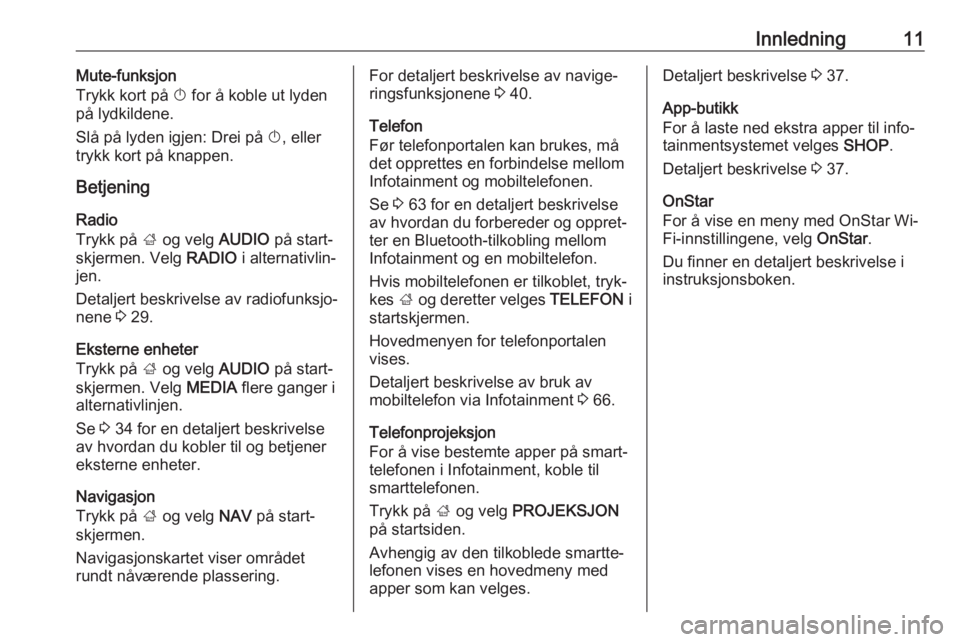
Innledning11Mute-funksjon
Trykk kort på X for å koble ut lyden
på lydkildene.
Slå på lyden igjen: Drei på X, eller
trykk kort på knappen.
Betjening
Radio
Trykk på ; og velg AUDIO på start‐
skjermen. Velg RADIO i alternativlin‐
jen.
Detaljert beskrivelse av radiofunksjo‐
nene 3 29.
Eksterne enheter
Trykk på ; og velg AUDIO på start‐
skjermen. Velg MEDIA flere ganger i
alternativlinjen.
Se 3 34 for en detaljert beskrivelse
av hvordan du kobler til og betjener
eksterne enheter.
Navigasjon
Trykk på ; og velg NAV på start‐
skjermen.
Navigasjonskartet viser området
rundt nåværende plassering.For detaljert beskrivelse av navige‐
ringsfunksjonene 3 40.
Telefon
Før telefonportalen kan brukes, må
det opprettes en forbindelse mellom
Infotainment og mobiltelefonen.
Se 3 63 for en detaljert beskrivelse
av hvordan du forbereder og oppret‐
ter en Bluetooth-tilkobling mellom
Infotainment og en mobiltelefon.
Hvis mobiltelefonen er tilkoblet, tryk‐
kes ; og deretter velges TELEFON i
startskjermen.
Hovedmenyen for telefonportalen
vises.
Detaljert beskrivelse av bruk av
mobiltelefon via Infotainment 3 66.
Telefonprojeksjon
For å vise bestemte apper på smart‐
telefonen i Infotainment, koble til
smarttelefonen.
Trykk på ; og velg PROJEKSJON
på startsiden.
Avhengig av den tilkoblede smartte‐
lefonen vises en hovedmeny med
apper som kan velges.Detaljert beskrivelse 3 37.
App-butikk
For å laste ned ekstra apper til info‐
tainmentsystemet velges SHOP.
Detaljert beskrivelse 3 37.
OnStar
For å vise en meny med OnStar Wi-
Fi-innstillingene, velg OnStar.
Du finner en detaljert beskrivelse i
instruksjonsboken.
Page 18 of 153
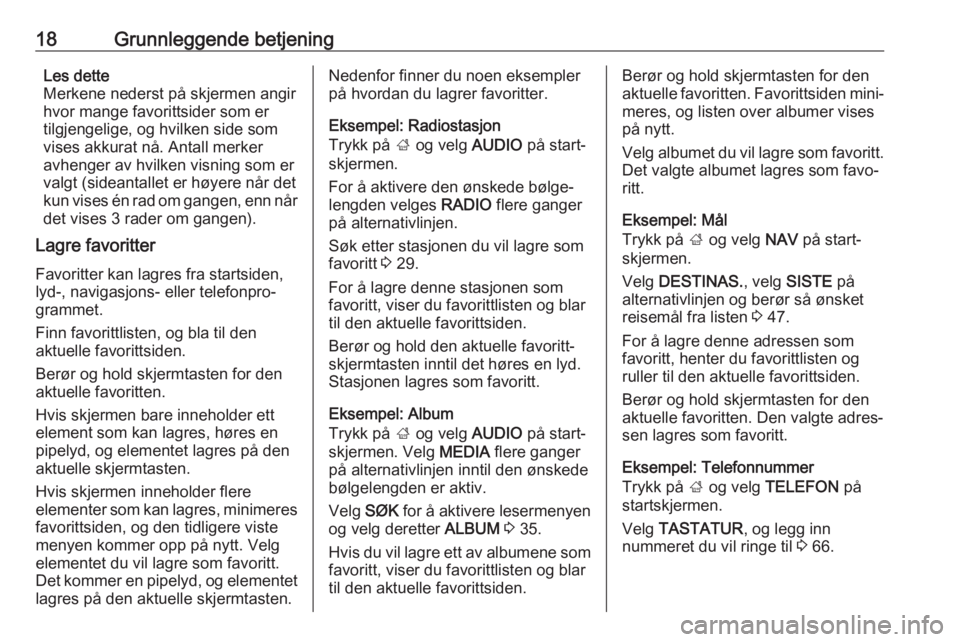
18Grunnleggende betjeningLes dette
Merkene nederst på skjermen angir hvor mange favorittsider som er tilgjengelige, og hvilken side som
vises akkurat nå. Antall merker
avhenger av hvilken visning som er
valgt (sideantallet er høyere når det kun vises én rad om gangen, enn når
det vises 3 rader om gangen).
Lagre favoritter
Favoritter kan lagres fra startsiden,
lyd-, navigasjons- eller telefonpro‐
grammet.
Finn favorittlisten, og bla til den
aktuelle favorittsiden.
Berør og hold skjermtasten for den
aktuelle favoritten.
Hvis skjermen bare inneholder ett
element som kan lagres, høres en
pipelyd, og elementet lagres på den
aktuelle skjermtasten.
Hvis skjermen inneholder flere
elementer som kan lagres, minimeres favorittsiden, og den tidligere viste
menyen kommer opp på nytt. Velg
elementet du vil lagre som favoritt.
Det kommer en pipelyd, og elementet
lagres på den aktuelle skjermtasten.Nedenfor finner du noen eksempler
på hvordan du lagrer favoritter.
Eksempel: Radiostasjon
Trykk på ; og velg AUDIO på start‐
skjermen.
For å aktivere den ønskede bølge‐
lengden velges RADIO flere ganger
på alternativlinjen.
Søk etter stasjonen du vil lagre som
favoritt 3 29.
For å lagre denne stasjonen som
favoritt, viser du favorittlisten og blar
til den aktuelle favorittsiden.
Berør og hold den aktuelle favoritt-
skjermtasten inntil det høres en lyd.
Stasjonen lagres som favoritt.
Eksempel: Album
Trykk på ; og velg AUDIO på start‐
skjermen. Velg MEDIA flere ganger
på alternativlinjen inntil den ønskede
bølgelengden er aktiv.
Velg SØK for å aktivere lesermenyen
og velg deretter ALBUM 3 35.
Hvis du vil lagre ett av albumene som favoritt, viser du favorittlisten og blar
til den aktuelle favorittsiden.Berør og hold skjermtasten for den
aktuelle favoritten. Favorittsiden mini‐ meres, og listen over albumer vises
på nytt.
Velg albumet du vil lagre som favoritt.
Det valgte albumet lagres som favo‐
ritt.
Eksempel: Mål
Trykk på ; og velg NAV på start‐
skjermen.
Velg DESTINAS. , velg SISTE på
alternativlinjen og berør så ønsket
reisemål fra listen 3 47.
For å lagre denne adressen som favoritt, henter du favorittlisten og
ruller til den aktuelle favorittsiden.
Berør og hold skjermtasten for den
aktuelle favoritten. Den valgte adres‐
sen lagres som favoritt.
Eksempel: Telefonnummer
Trykk på ; og velg TELEFON på
startskjermen.
Velg TASTATUR , og legg inn
nummeret du vil ringe til 3 66.
Page 23 of 153
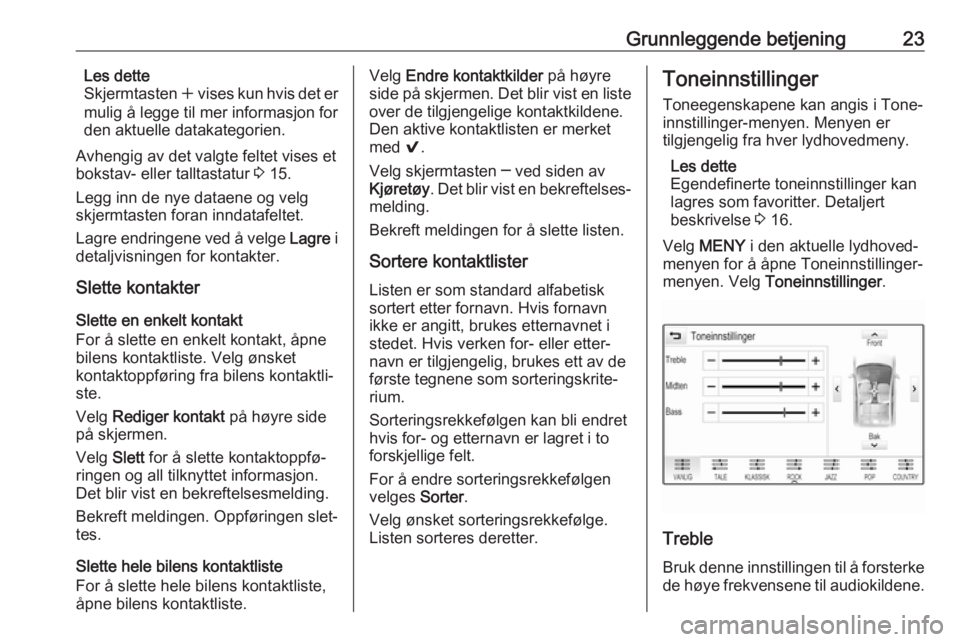
Grunnleggende betjening23Les dette
Skjermtasten w vises kun hvis det er
mulig å legge til mer informasjon for
den aktuelle datakategorien.
Avhengig av det valgte feltet vises et
bokstav- eller talltastatur 3 15.
Legg inn de nye dataene og velg
skjermtasten foran inndatafeltet.
Lagre endringene ved å velge Lagre i
detaljvisningen for kontakter.
Slette kontakter
Slette en enkelt kontakt
For å slette en enkelt kontakt, åpne
bilens kontaktliste. Velg ønsket
kontaktoppføring fra bilens kontaktli‐
ste.
Velg Rediger kontakt på høyre side
på skjermen.
Velg Slett for å slette kontaktoppfø‐
ringen og all tilknyttet informasjon.
Det blir vist en bekreftelsesmelding.
Bekreft meldingen. Oppføringen slet‐
tes.
Slette hele bilens kontaktliste
For å slette hele bilens kontaktliste,
åpne bilens kontaktliste.Velg Endre kontaktkilder på høyre
side på skjermen. Det blir vist en liste
over de tilgjengelige kontaktkildene.
Den aktive kontaktlisten er merket
med 9.
Velg skjermtasten ─ ved siden av
Kjøretøy . Det blir vist en bekreftelses‐
melding.
Bekreft meldingen for å slette listen.
Sortere kontaktlister Listen er som standard alfabetisk
sortert etter fornavn. Hvis fornavn
ikke er angitt, brukes etternavnet i
stedet. Hvis verken for- eller etter‐
navn er tilgjengelig, brukes ett av de første tegnene som sorteringskrite‐
rium.
Sorteringsrekkefølgen kan bli endret
hvis for- og etternavn er lagret i to
forskjellige felt.
For å endre sorteringsrekkefølgen
velges Sorter.
Velg ønsket sorteringsrekkefølge. Listen sorteres deretter.Toneinnstillinger
Toneegenskapene kan angis i Tone‐
innstillinger-menyen. Menyen er
tilgjengelig fra hver lydhovedmeny.
Les dette
Egendefinerte toneinnstillinger kan
lagres som favoritter. Detaljert
beskrivelse 3 16.
Velg MENY i den aktuelle lydhoved‐
menyen for å åpne Toneinnstillinger- menyen. Velg Toneinnstillinger .
Treble
Bruk denne innstillingen til å forsterke
de høye frekvensene til audiokildene.
Page 24 of 153
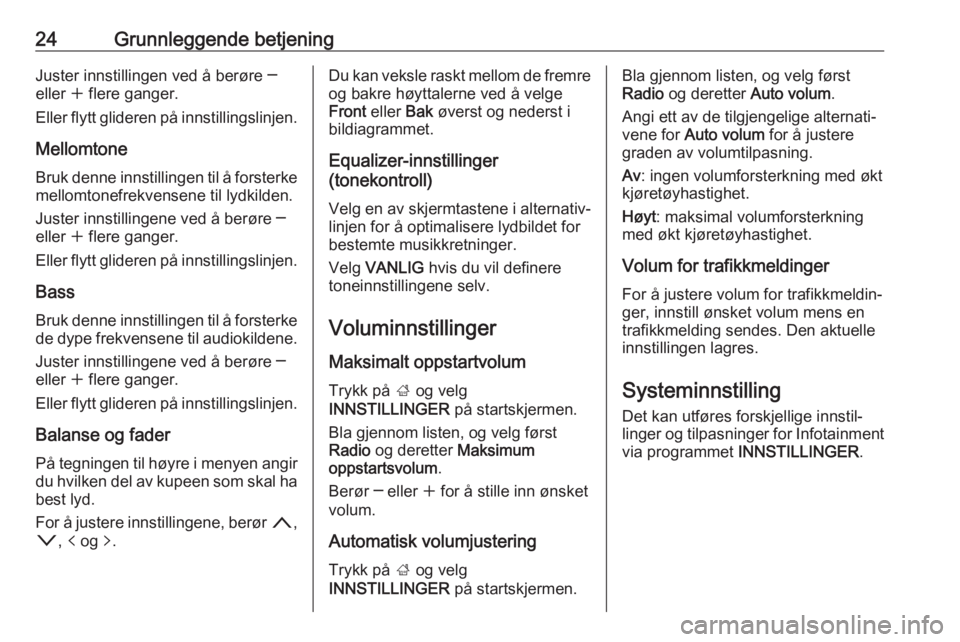
24Grunnleggende betjeningJuster innstillingen ved å berøre ─
eller w flere ganger.
Eller flytt glideren på innstillingslinjen.
Mellomtone
Bruk denne innstillingen til å forsterke
mellomtonefrekvensene til lydkilden.
Juster innstillingene ved å berøre ─
eller w flere ganger.
Eller flytt glideren på innstillingslinjen.
Bass
Bruk denne innstillingen til å forsterke
de dype frekvensene til audiokildene.
Juster innstillingene ved å berøre ─
eller w flere ganger.
Eller flytt glideren på innstillingslinjen.
Balanse og fader
På tegningen til høyre i menyen angir
du hvilken del av kupeen som skal ha
best lyd.
For å justere innstillingene, berør n,
o , p og q.Du kan veksle raskt mellom de fremre
og bakre høyttalerne ved å velge
Front eller Bak øverst og nederst i
bildiagrammet.
Equalizer-innstillinger
(tonekontroll)
Velg en av skjermtastene i alternativ‐
linjen for å optimalisere lydbildet for
bestemte musikkretninger.
Velg VANLIG hvis du vil definere
toneinnstillingene selv.
Voluminnstillinger
Maksimalt oppstartvolum
Trykk på ; og velg
INNSTILLINGER på startskjermen.
Bla gjennom listen, og velg først
Radio og deretter Maksimum
oppstartsvolum .
Berør ─ eller w for å stille inn ønsket
volum.
Automatisk volumjustering
Trykk på ; og velg
INNSTILLINGER på startskjermen.Bla gjennom listen, og velg først
Radio og deretter Auto volum.
Angi ett av de tilgjengelige alternati‐
vene for Auto volum for å justere
graden av volumtilpasning.
Av : ingen volumforsterkning med økt
kjøretøyhastighet.
Høyt : maksimal volumforsterkning
med økt kjøretøyhastighet.
Volum for trafikkmeldinger
For å justere volum for trafikkmeldin‐
ger, innstill ønsket volum mens en
trafikkmelding sendes. Den aktuelle
innstillingen lagres.
Systeminnstilling
Det kan utføres forskjellige innstil‐
linger og tilpasninger for Infotainment
via programmet INNSTILLINGER .
Page 29 of 153

Radio29RadioBruk............................................. 29
Stasjonssøk ................................. 29
Radiodatasystem .........................30
Digital lydkringkasting ..................31Bruk
Radiofunksjonen er en del av
AUDIO -programmet.
Aktivere radiofunksjonen
Trykk på ; og velg AUDIO på start‐
skjermen. Velg RADIO i alternativlin‐
jen.
Valg av bølgeområde
Velg RADIO flere ganger for å veksle
mellom forskjellige bølgelengder.
Stasjonssøk
Automatisk stasjonssøk
Trykk t eller v for å spille forrige
eller neste stasjon.
Manuelt stasjonssøk Trykk på t eller v og hold knappen
inne. Slipp opp tasten når ønsket
frekvens er nesten nådd.
StasjonssøkVelg TUNE i alternativlinjen. Et tallta‐
statur vises.
Page 35 of 153
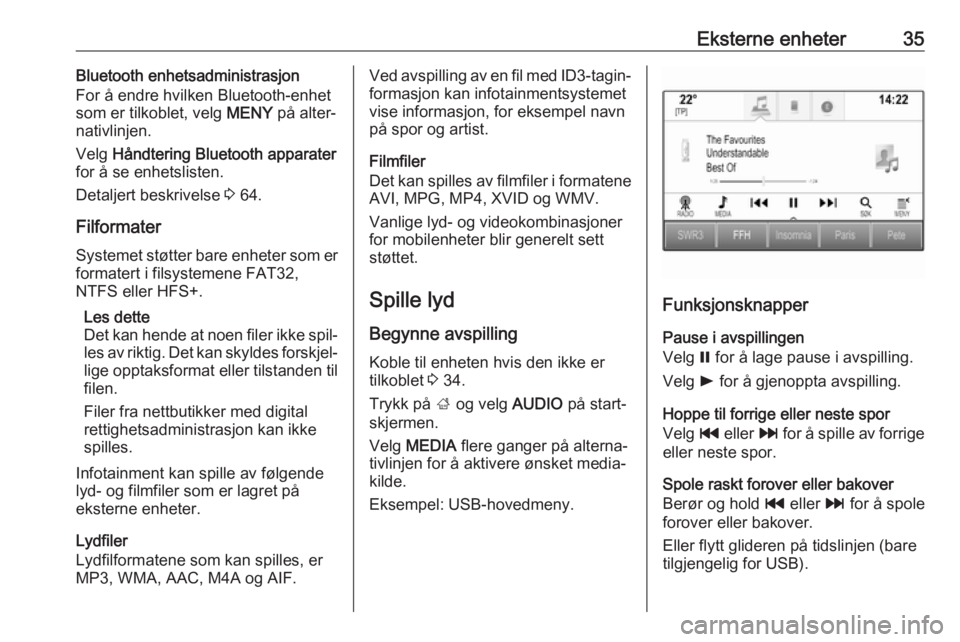
Eksterne enheter35Bluetooth enhetsadministrasjon
For å endre hvilken Bluetooth-enhet
som er tilkoblet, velg MENY på alter‐
nativlinjen.
Velg Håndtering Bluetooth apparater
for å se enhetslisten.
Detaljert beskrivelse 3 64.
Filformater Systemet støtter bare enheter som er
formatert i filsystemene FAT32,
NTFS eller HFS+.
Les dette
Det kan hende at noen filer ikke spil‐ les av riktig. Det kan skyldes forskjel‐
lige opptaksformat eller tilstanden til
filen.
Filer fra nettbutikker med digital
rettighetsadministrasjon kan ikke
spilles.
Infotainment kan spille av følgende
lyd- og filmfiler som er lagret på
eksterne enheter.
Lydfiler
Lydfilformatene som kan spilles, er MP3, WMA, AAC, M4A og AIF.Ved avspilling av en fil med ID3-tagin‐
formasjon kan infotainmentsystemet
vise informasjon, for eksempel navn på spor og artist.
Filmfiler
Det kan spilles av filmfiler i formatene AVI, MPG, MP4, XVID og WMV.
Vanlige lyd- og videokombinasjoner
for mobilenheter blir generelt sett
støttet.
Spille lyd Begynne avspilling
Koble til enheten hvis den ikke er
tilkoblet 3 34.
Trykk på ; og velg AUDIO på start‐
skjermen.
Velg MEDIA flere ganger på alterna‐
tivlinjen for å aktivere ønsket media‐
kilde.
Eksempel: USB-hovedmeny.
Funksjonsknapper
Pause i avspillingen
Velg = for å lage pause i avspilling.
Velg l for å gjenoppta avspilling.
Hoppe til forrige eller neste spor
Velg t eller v for å spille av forrige
eller neste spor.
Spole raskt forover eller bakover
Berør og hold t eller v for å spole
forover eller bakover.
Eller flytt glideren på tidslinjen (bare
tilgjengelig for USB).
Page 36 of 153
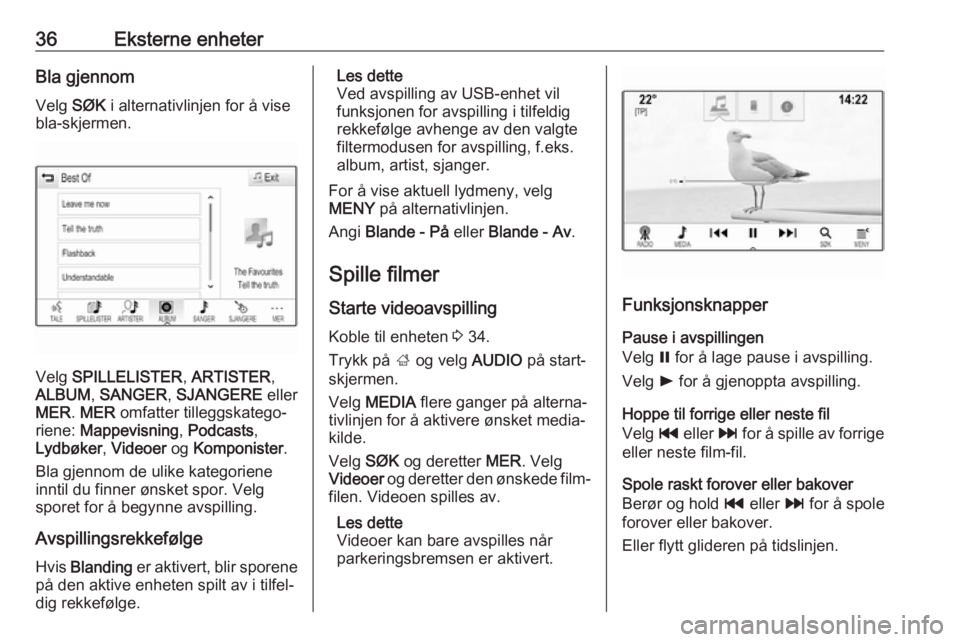
36Eksterne enheterBla gjennomVelg SØK i alternativlinjen for å vise
bla-skjermen.
Velg SPILLELISTER , ARTISTER ,
ALBUM , SANGER , SJANGERE eller
MER . MER omfatter tilleggskatego‐
riene: Mappevisning , Podcasts ,
Lydbøker , Videoer og Komponister .
Bla gjennom de ulike kategoriene
inntil du finner ønsket spor. Velg
sporet for å begynne avspilling.
Avspillingsrekkefølge Hvis Blanding er aktivert, blir sporene
på den aktive enheten spilt av i tilfel‐
dig rekkefølge.
Les dette
Ved avspilling av USB-enhet vil
funksjonen for avspilling i tilfeldig
rekkefølge avhenge av den valgte
filtermodusen for avspilling, f.eks.
album, artist, sjanger.
For å vise aktuell lydmeny, velg
MENY på alternativlinjen.
Angi Blande - På eller Blande - Av .
Spille filmer Starte videoavspilling
Koble til enheten 3 34.
Trykk på ; og velg AUDIO på start‐
skjermen.
Velg MEDIA flere ganger på alterna‐
tivlinjen for å aktivere ønsket media‐
kilde.
Velg SØK og deretter MER. Velg
Videoer og deretter den ønskede film-
filen. Videoen spilles av.
Les dette
Videoer kan bare avspilles når
parkeringsbremsen er aktivert.
Funksjonsknapper
Pause i avspillingen
Velg = for å lage pause i avspilling.
Velg l for å gjenoppta avspilling.
Hoppe til forrige eller neste fil
Velg t eller v for å spille av forrige
eller neste film-fil.
Spole raskt forover eller bakover
Berør og hold t eller v for å spole
forover eller bakover.
Eller flytt glideren på tidslinjen.
Page 43 of 153
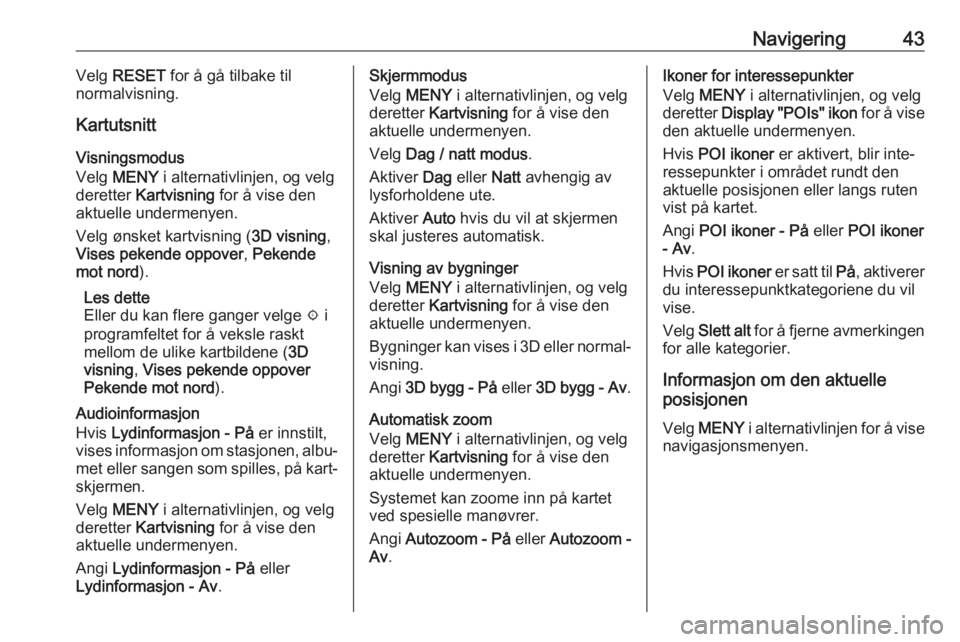
Navigering43Velg RESET for å gå tilbake til
normalvisning.
Kartutsnitt
Visningsmodus
Velg MENY i alternativlinjen, og velg
deretter Kartvisning for å vise den
aktuelle undermenyen.
Velg ønsket kartvisning ( 3D visning,
Vises pekende oppover , Pekende
mot nord ).
Les dette
Eller du kan flere ganger velge x i
programfeltet for å veksle raskt
mellom de ulike kartbildene ( 3D
visning , Vises pekende oppover
Pekende mot nord ).
Audioinformasjon
Hvis Lydinformasjon - På er innstilt,
vises informasjon om stasjonen, albu‐
met eller sangen som spilles, på kart‐ skjermen.
Velg MENY i alternativlinjen, og velg
deretter Kartvisning for å vise den
aktuelle undermenyen.
Angi Lydinformasjon - På eller
Lydinformasjon - Av .Skjermmodus
Velg MENY i alternativlinjen, og velg
deretter Kartvisning for å vise den
aktuelle undermenyen.
Velg Dag / natt modus .
Aktiver Dag eller Natt avhengig av
lysforholdene ute.
Aktiver Auto hvis du vil at skjermen
skal justeres automatisk.
Visning av bygninger
Velg MENY i alternativlinjen, og velg
deretter Kartvisning for å vise den
aktuelle undermenyen.
Bygninger kan vises i 3D eller normal‐
visning.
Angi 3D bygg - På eller 3D bygg - Av .
Automatisk zoom Velg MENY i alternativlinjen, og velg
deretter Kartvisning for å vise den
aktuelle undermenyen.
Systemet kan zoome inn på kartet
ved spesielle manøvrer.
Angi Autozoom - På eller Autozoom -
Av .Ikoner for interessepunkter
Velg MENY i alternativlinjen, og velg
deretter Display "POIs" ikon for å vise
den aktuelle undermenyen.
Hvis POI ikoner er aktivert, blir inte‐
ressepunkter i området rundt den
aktuelle posisjonen eller langs ruten
vist på kartet.
Angi POI ikoner - På eller POI ikoner
- Av .
Hvis POI ikoner er satt til På, aktiverer
du interessepunktkategoriene du vil
vise.
Velg Slett alt for å fjerne avmerkingen
for alle kategorier.
Informasjon om den aktuelle
posisjonen
Velg MENY i alternativlinjen for å vise
navigasjonsmenyen.